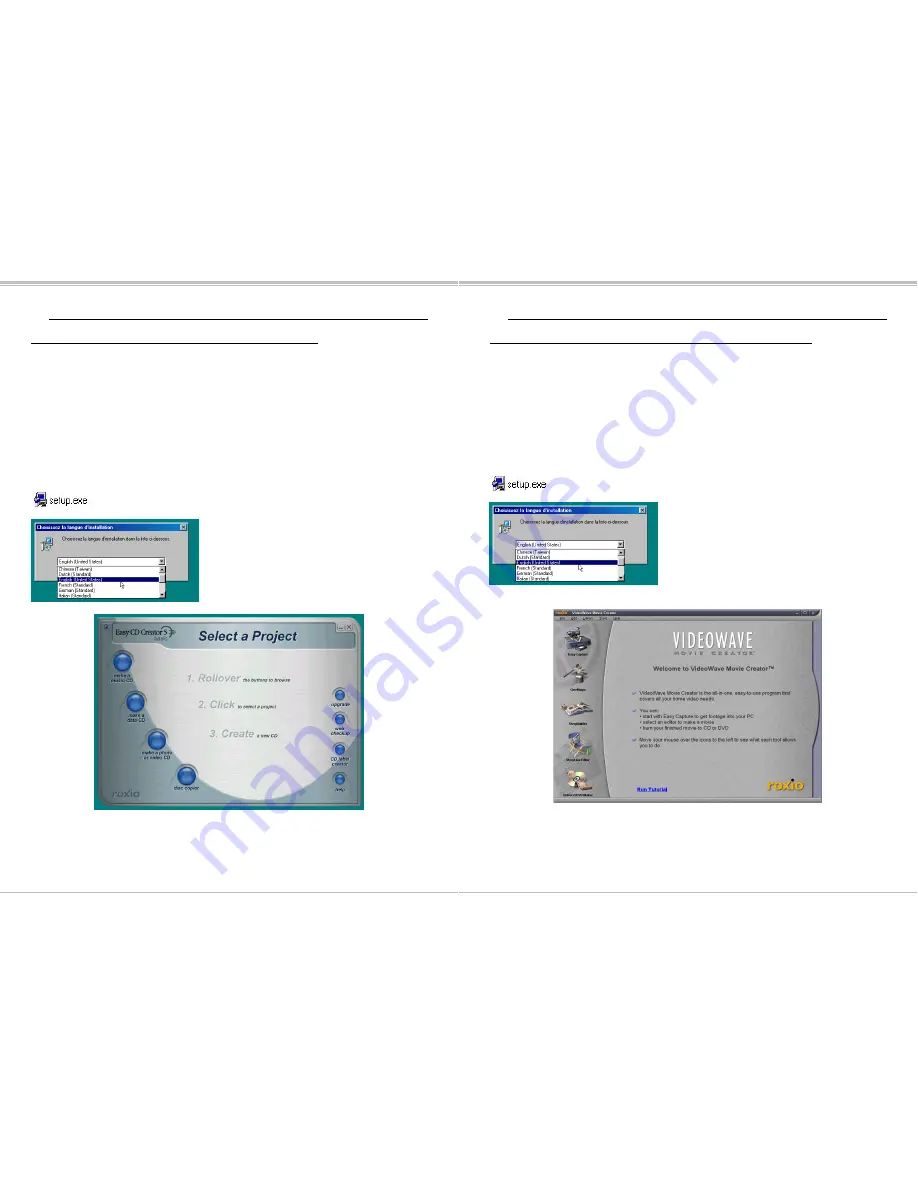
33
4. Installieren von Easy CD Creator 5 Basic
Das Softwarepaket Roxio™ Easy CD Creator besteht aus Folgendem:
Easy CD Creator:
Zum Überspielen von Musik von CDs, MP3-Dateien usw. auf CD-Rs und CD-RWs. Mit Easy CD Creator
können Sie Daten-CDs und -DVDs im kompatibelsten Format für Archivierungszwecke usw. brennen.
DirectCD:
Hiermit können Sie Datenträger direkt auf CD-Rs, CD-RWs und DVD-Rs brennen. Das ist so einfach wie das
Kopieren von Dateien auf eine Diskette oder eine Festwechselplatte.
Disc Copier
:
Software zum Erstellen von Sicherheitskopien von Musik- und Daten-CDs.
Installieren Sie die Software, indem Sie die CD-ROM ins CD-Laufwerk Ihres Computers einlegen. Wenn das
Installationsprogramm nicht automatisch gestartet wird, müssen Sie im Windows Explorer zuerst die CD-
ROM und dann die Datei
setup.exe
öffnen.
Sie werden nun aufgefordert, die Sprache für die Ausgabe von Bildschirmmeldungen zu
wählen.
Gehen Sie gemäß den auf dem Bildschirm
erscheinenden Anweisungen vor. Nach der
Installation werden Sie aufgefordert, Ihren
Computer neu zu starten. Wenn Sie Fragen zur
Installation oder Verwendung von Easy CD
Creator Basic haben, wenden Sie sich bitte
direkt an den
technischen Kundendienst von
Roxio™
(
http://support.roxio.com)
.
Begrüßungsfenster von Easy CD Creator 5 Basic
34
5. Installieren von VideoWave Movie Creator
Das Softwarepaket Roxio
™
VideoWave Movie Creator besteht aus Folgendem:
Easy Capture
für die Erfassung von Videos von einem Camcorder oder Fernsehgerät.
CineMagic
für die Erstellung kurzer Videoclips mit Musik.
StoryBuilder
für die Erstellung eines kompletten Films mit Übergängen und Untertiteln.
StoryLine Editor
für die Bearbeitung eines bereits vorhandenen Films.
VideoCD/DVD Maker
zum Brennen eines Films oder von Daten auf eine CD oder DVD.
Tutorial
zur Schulung im Arbeiten mit dem VideoWave Movie Creator.
Installieren Sie die Software, indem Sie die CD-ROM ins CD-Laufwerk Ihres Computers einlegen. Wenn das
Installationsprogramm nicht automatisch gestartet wird, müssen Sie im Windows Explorer zuerst die CD-
ROM und dann die Datei
setup.exe
öffnen.
Sie werden nun aufgefordert, die Sprache für die Ausgabe von Bildschirmmeldungen zu
wählen.
Gehen Sie gemäß den auf dem Bildschirm
erscheinenden Anweisungen vor. Nach der
Installation werden Sie aufgefordert, Ihren
Computer neu zu starten. Wenn Sie Fragen zur
Installation oder Verwendung von VideoWave
Movie Creator haben, wenden Sie sich bitte
direkt an den
technischen Kundendienst von
Roxio™
(
http://support.roxio.com)
.
Begrüßungsfenster
von VideoWave Movie Creator















































